제한보다 큰 크기의 비디오 파일을 보내는 데 어려움을 겪은 적이 있습니까?
비디오가 AVI 형식입니까?
그렇다면 그것은 많은 사람들에게 일반적인 어려움과 문제입니다. AVI 형식의 비디오는 크기가 커서 공유하거나 온라인으로 보내기에는 너무 큽니다. 이것은 실제로 AVI 형식 사용자가 직면하는 주요 문제입니다. 그리고이를 해결하기 위해 사람들은 일반적으로 파일 변환에 의존합니다. 사용 가능한 형식 중 가장 좋은 형식 중 하나는 MKV입니다.
이 기사에서는 가장 좋은 방법에 대해 논의 할 것입니다. AVI를 MKV로 변환 가지고있는 비디오 파일의 품질을 잃지 않고 손쉽게 포맷하십시오.
그러나이 게시물의 주요 의제를 살펴보기 전에 먼저 두 형식, AVI 형식과 MKV 형식의 주요 차이점을 알아 보겠습니다.
컨텐츠 가이드 1 부. AVI와 MKV 형식의 차이점파트 2. 전문 소프트웨어 응용 프로그램을 사용하여 AVI를 MKV 형식으로 변환3 부분. AVI를 MKV 온라인으로 무료로 변환4 부. 요약
처음에 언급 한 형식 간의 차이점과 약간의 유사점을 확인하십시오.
오디오 비디오 인터리브 AVI로 더 알려진 것은 비디오 및 오디오 데이터를 포함하는 미디어 컨테이너입니다. 이를 통해 오디오와 비디오를 동시에 재생할 수 있습니다. 이 형식의 비디오는 일반적으로 더 큰 크기입니다.
MKV format은 인코딩 유형에 관계없이 오디오, 비디오 및 심지어 자막을 단일 파일에 통합 할 수있는 멀티미디어 컨테이너 형식이기도합니다. MKV 비디오 파일은 일반적으로 다양한 미디어 플레이어에서 재생할 수 있습니다.
이제 이 게시물에서 주요 논의가 될 두 가지 형식(AVI 및 MKV)에 대한 몇 가지 기본 정보를 얻었으므로 이제 AVI를 AVI로 쉽게 변환할 수 있도록 활용하거나 사용할 수 있는 방법이나 도구로 이동할 수 있습니다. MKV.

이 부분에서 우리는 놀라운 전문 소프트웨어 응용 프로그램 AVI 비디오 파일을 원래의 품질을 유지하면서 MKV 형식으로 변환 할 수 있습니다.
글쎄, 당신이 사용할 수있는 최고의 도구는 DumpMedia 비디오 컨버터!
이 도구는 그 능력과 기능이 놀랍고 훌륭한 결과로 입증 되었기 때문에이 현대 시대에 많은 사용자가 신뢰하고 사용했습니다. 변환은이 도구를 사용하여 쉽고 효율적으로 이루어졌습니다.
이 도구의 주요 기능은 원본 모양을 유지하면서 품질 손실없이 원하는 형식으로 비디오 및 오디오를 변환하는 것입니다. 이것은 널리 사용되는 MP4, AVI, WMA, WAV, FLAC, MOV, MKV 등! 또한 쉽게 DVD 및 비디오를 GIF로 변환, 비디오 또는 오디오.
여기에는 밝기, 대비, 채도 및 볼륨 제어를 조정할 수있는 편집 및 향상 기능도 있습니다. 자막 추가도 가능합니다!
이름을 지정하고 DumpMedia 비디오 컨버터가 당신을 위해 그것을 할 것입니다! 사용자에게이 변환기를 권장합니다.
주요 기능 외에도 사용자 친화적 인 인터페이스를 갖춘 소프트웨어로 원하는 프로세스를 쉽게 수행 할 수 있습니다.
이 프로그램을 다운로드하고 설치하는 것도 몇 분 안에 완료 될 수 있으며 몇 번의 클릭만으로 가능합니다. 몇 가지 간단한 단계를 따르면 변환 된 비디오 또는 오디오 파일을 얻을 수 있습니다.
이 변환기를 사용하여 AVI를 MKV로 변환하는 방법은 다음과 같습니다.
물론, 당신은 이것을 확인해야합니다 DumpMedia 비디오 변환기는 개인용 컴퓨터에 다운로드되어 설치됩니다. 위의 표제에서 언급했듯이, 이것은 컴퓨터에 올바르게 설치되어있는 한 오프라인 (인터넷 연결없이)을 사용할 수있는 도구입니다. 놀랍지 않나요?
설치가 완료되면 다음 단계는 프로그램을 시작하고 "여러 비디오 또는 오디오 추가" 버튼을 클릭하여 변환하려는 AVI 비디오 파일을 선택하는 것입니다. 파일을 해당 위치에서 애플리케이션의 기본 인터페이스로 직접 끌어다 놓을 수도 있습니다.

파일을 추가하고 가져오면 다음은 "형식 변환"을 선택하여 원하는 출력 형식을 선택하는 것입니다. MP4, AVI, WMV, MPG 등과 같이 선택할 수 있는 많은 옵션이 있습니다. 이 경우 파일을 MKV 형식으로 변환해야 합니다.
화면에 표시되는 목록에서 MKV를 선택해야 합니다. 완료되면 "저장" 버튼을 클릭하여 출력 또는 변환된 파일을 저장할 대상 폴더를 선택합니다. 모든 것이 완벽하게 설정되면 "변환" 버튼을 클릭하여 변환 프로세스를 시작하십시오.

이것을 알게되면 DumpMedia 비디오 변환기, 변환에 사용할 수있는 다른 옵션에 대해 질문 할 수 있습니다. 음, 멋진 소프트웨어 응용 프로그램을 사용하는 것 외에도 온라인 비디오 변환기는 인터넷에서 쉽게 사용할 수 있습니다. 유일한 차이점은 기능이 매우 제한적이며 비디오 파일의 품질이 저하 될 수 있다는 것입니다.
그러나 여전히 주요 목표가 AVI를 MKV로 변환하는 것이라면 온라인 변환기에게 기회를 줄 수 있습니다. 그것들의 좋은 점은 실제로 사용하기 위해 어떤 금액도 지불할 필요가 없다는 것입니다.
온라인 변환기를 사용하는 경우 성공적으로 진행하려면 안정적인 인터넷 연결이 있는지 확인하기 만하면됩니다. 소프트웨어 응용 프로그램을 다운로드하는 프로세스와 방법이 싫다면 무료 응용 프로그램을 사용하는 것이 가장 적합 할 수 있습니다.
기사의이 부분에서는 가장 많이 사용되는 온라인 AVI to MKV 비디오 변환기를 볼 수 있습니다.
많은 온라인 AVI-MKV 비디오 변환기 중 하나가 YouConvertIt입니다. 물론 이것은 단 몇 단계만 거치면 AVI 비디오 파일을 MKV 형식으로 변환할 수 있습니다. 이 앱을 사용하려면 개인용 컴퓨터에서 AVI 파일을 업로드하기만 하면 됩니다.
드래그 앤 드롭을 수행하거나 메인 화면에 표시되는 "파일 선택" 버튼을 눌러 이 작업을 수행할 수 있습니다. 그렇게 하면 변환기로 사용할 비디오를 선택할 수 있는 새 창이 표시됩니다. "변환하기" 버튼을 선택하면 전체 변환 프로세스가 시작됩니다.
음, 이것을 사용하는 유일한 단점은 더 작은 크기의 파일 만 업로드 할 수 있다는 것입니다.
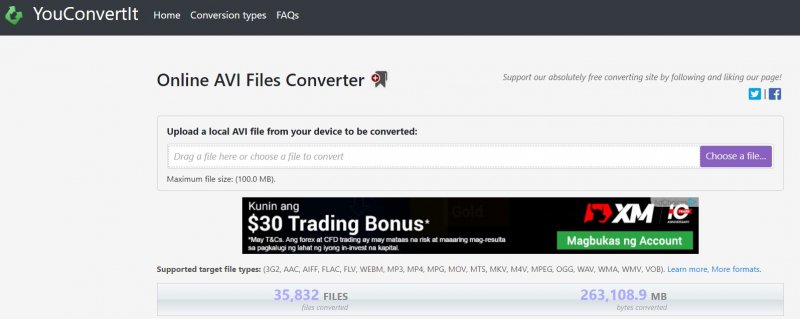
제시된 첫 번째 온라인 변환기 외에도 이 Zamzar 비디오 변환기를 사용해 볼 수도 있습니다. 첫 번째 것과 마찬가지로 단 몇 분 만에 AVI 비디오를 MKV 형식으로 변환할 수도 있습니다. 이 온라인 변환기를 완전히 활용하려면 해당 웹사이트로 가서 드래그 앤 드롭 프로세스를 수행하거나 "파일 추가" 버튼을 눌러 변환할 AVI 비디오 파일을 추가하거나 가져오기만 하면 됩니다. 변환하려는 파일을 선택할 수 있는 창입니다.
파일을 가져온 후 MKV를 출력 형식으로 선택해야 합니다(이 도구는 다양한 형식을 지원하므로). 완료되면 "지금 변환" 버튼을 눌러 최종적으로 변환 프로세스를 시작하세요.

또 다른 인기 있는 온라인 변환기는 Online Convert입니다. 처음 두 개와 마찬가지로 웹에서 쉽게 사용할 수 있으며 다양한 비디오 형식을 지원합니다. 이 온라인 변환기를 사용할 때 처음 두 단계에 제시된 것과 동일한 단계를 따를 수도 있습니다.
이 앱의 장점은 개인용 컴퓨터에서 파일을 업로드하거나, URL(또는 비디오 링크)을 사용하거나, 클라우드 저장소(Dropbox 또는 Google Drive)에서도 파일을 가져올 수 있다는 것입니다. 이 외에도 변환 중에 사전 설정을 선택하고 출력 파일의 설정과 매개변수(비트 전송률, 프레임 속도, 심지어 해상도까지)를 편집할 수 있는 옵션도 제공됩니다.

이 기사에서는 AVI를 MKV로 변환하는 데 사용할 수 있는 최고의 도구를 다루었습니다. 하나는 다음과 같은 전문 소프트웨어 응용 프로그램을 사용할 수 있는 옵션이 있습니다. DumpMedia 비디오 컨버터 또는 다른 옵션으로 온라인 변환기를 활용하십시오.
같은 어려움이 있습니까? 이 게시물에서 논의 된 도구를 사용해 보는 것은 어떻습니까? 사용한 적이 있다면 경험과 피드백은 무엇입니까? 기대 한 결과를 얻었습니까?
